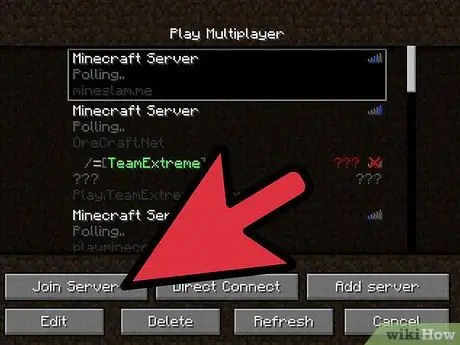- Forfatter Jason Gerald [email protected].
- Public 2024-01-19 22:13.
- Sist endret 2025-01-23 12:42.
Denne wikiHow lærer deg hvordan du kan øke mengden minne (RAM) Minecraft kan bruke til å løse minnefeil. Hvis du bruker en personlig versjon av Minecraft, kan du enkelt tildele RAM gjennom lanseringsprogrammet eller lanseringsversjon 1.6 til 2.0. X. Du kan sjekke programversjonsnummeret i nedre venstre hjørne av programvinduet. Hvis du vil redigere server -RAM, må du opprette en fil som starter Minecraft med mer minne. Det er imidlertid en god idé å ikke tildele mer enn 2/3 av datamaskinens totale RAM til dette spillet.
Steg
Metode 1 av 3: Bruke Launcher versjon 2.0. X
Trinn 1. Kontroller tilgjengelig RAM på datamaskinen
Mengden RAM som er tilgjengelig, bestemmer hvor mye minne som kan tildeles Minecraft. Slik sjekker du RAM:
- Windows - Åpne menyen " Start ", klikk" Innstillinger ”(Markert med tannhjulikonet), velg“ System ", klikk" Om ”, Og vær oppmerksom på nummeret som vises ved siden av teksten" Installert RAM ".
- Mac - Åpne menyen " eple ", klikk" Om denne Macen ”, Og legg merke til nummeret som vises til høyre for" Memory "-overskriften.
Trinn 2. Oppdater Java -programmet på datamaskinen
Besøk Java -nettstedet på https://www.java.com/en/download/ og klikk på "Last ned" -knappen under den siste versjonen av programmet. Dette trinnet er gjort for å sikre at Java -programmet kjører i den nyeste versjonen og klar til å tildele RAM.
Hvis du bruker en Windows -datamaskin, må du laste ned riktig bitversjon for operativsystemet
Trinn 3. Åpne Minecraft launcher -programmet
Dobbeltklikk på Minecraft-ikonet for å åpne det.
Hvis programvinduet viser tallet "1.6 …" i nedre venstre hjørne (eller øverst i vinduet), bruker du lanseringsmetoden versjon 1.6. X
Trinn 4. Klikk på kategorien Startalternativer
Denne fanen er øverst i programvinduet.
Trinn 5. Kontroller at bryteren Avanserte innstillinger er på
Det er i øvre høyre hjørne på "Launch Options" -siden. Hvis bryteren ikke er grønn, klikker du på bryteren før du fortsetter.
Trinn 6. Klikk på profilen du vil endre
Hvis du bare ser ett alternativ på denne siden, klikker du på det.
Trinn 7. Aktiver JVM -argumentbryteren
Klikk på bryteren ved siden av "JVM -argumenter" -teksten for å aktivere funksjonen.
Trinn 8. Rediger mengden RAM Minecraft kan bruke
Du kan se en tekstlinje i "JVM -argumenter" -kolonnen, med det første segmentet -Xm1G. Endre tallet "1" til et annet nummer, avhengig av hvor mye RAM (i gigabyte) du vil at Minecraft skal bruke.
For eksempel, hvis du vil tildele 4 gigabyte RAM for Minecraft, endre segmentet til "-Xm4G"
Trinn 9. Klikk på LAGRE
Det er nederst i vinduet. Nå bruker Minecraft mengden RAM du har angitt for den valgte profilen.
Metode 2 av 3: Bruke Launcher versjon 1.6. X
Trinn 1. Kontroller tilgjengelig RAM på datamaskinen
Mengden RAM som er tilgjengelig, bestemmer hvor mye minne som kan tildeles Minecraft. Slik sjekker du RAM:
- Windows - Åpne menyen " Start ", klikk" Innstillinger ”(Markert med tannhjulikonet), velg“ System ", klikk" Om ”, Og vær oppmerksom på nummeret som vises ved siden av teksten" Installert RAM ".
- Mac - Åpne menyen " eple ", klikk" Om denne Macen ”, Og legg merke til nummeret som vises til høyre for" Memory "-overskriften.
Trinn 2. Oppdater Java -programmet på datamaskinen
Besøk Java -nettstedet på https://www.java.com/en/download/ og klikk på "Last ned" -knappen under den siste versjonen av programmet. Dette trinnet er gjort for å sikre at Java -programmet kjører i den nyeste versjonen og klar til å tildele RAM.
Hvis du bruker en Windows -datamaskin, må du laste ned riktig bitversjon for operativsystemet
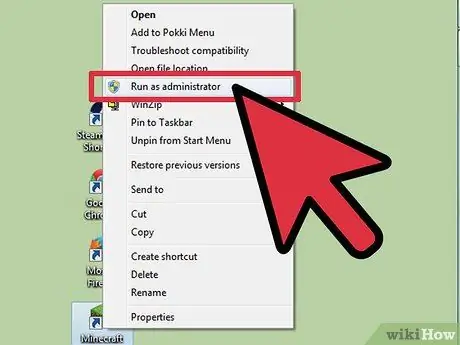
Trinn 3. Kjør Minecraft launcher -programmet
I versjon 1.6. X og nyere kan du tildele mer RAM direkte gjennom lanseringsprogrammet. Hvis du bruker en eldre versjon, kan du lese neste metode.
Hvis tallet "2.0 …" vises i nedre venstre hjørne av programvinduet, følger du lanseringsmetoden for versjon 2.0. X
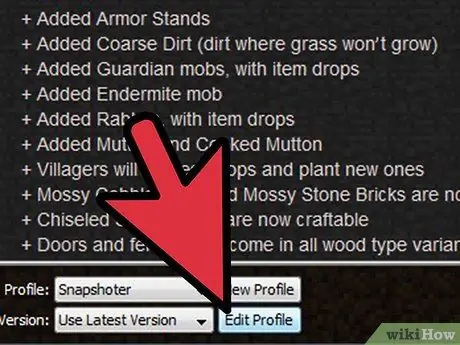
Trinn 4. Velg en profil
Klikk” Rediger profil Og velg en profil fra listen.
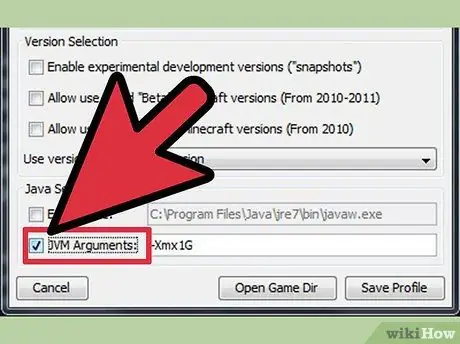
Trinn 5. Aktiver “JVM Arguments” -funksjonen
I delen "Java -innstillinger (avansert)" merker du av for "JVM -argumenter" -boksen. Med dette alternativet kan du skrive inn kommandoer for å endre Minecraft -programmet.
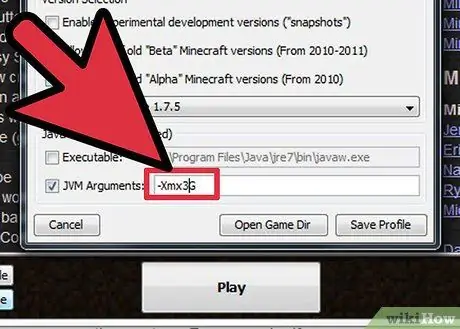
Trinn 6. Tildel mer RAM for spillet
Som standard bruker Minecraft 1 GB RAM. Du kan øke mengden RAM ved å skrive -Xmx#G. Erstatt # med mengden RAM du vil tildele (i gigabyte). For eksempel, hvis du vil tildele 18 GB RAM, skriver du -Xmx18G.
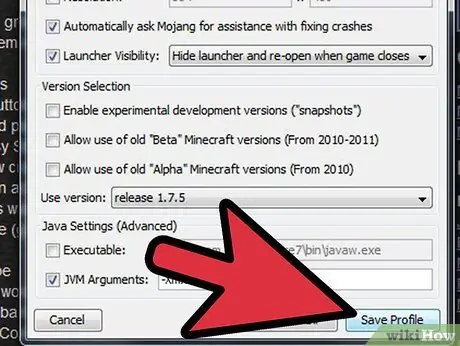
Trinn 7. Lagre profilen
Klikk på Lagre profil -knappen for å lagre innstillingene. Nå vil den forhåndsinnstilte mengden RAM bli brukt på den valgte profilen.
Metode 3 av 3: Bruke Minecraft -servere
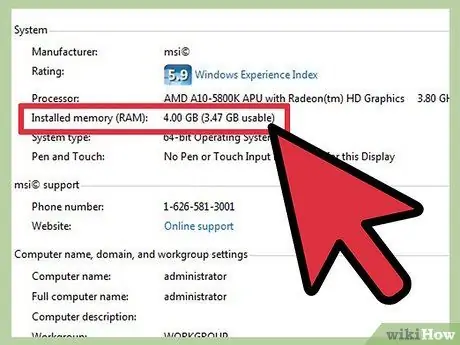
Trinn 1. Kontroller mengden RAM som er tilgjengelig på datamaskinens RAM
Mengden RAM som er tilgjengelig, bestemmer mengden minne som kan tildeles Minecraft. For å sjekke det ut:
- Windows - Åpne menyen " Start ", klikk" Innstillinger ”(Markert med tannhjulikonet), velg“ System ", klikk" Om ”, Og vær oppmerksom på nummeret som vises ved siden av teksten" Installert RAM ".
- Mac - Åpne menyen " eple ", klikk" Om denne Macen ”, Og legg merke til nummeret som vises til høyre for" Memory "-overskriften.
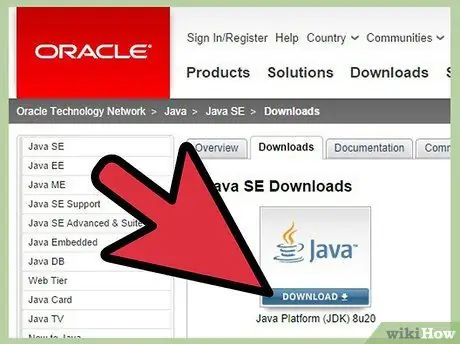
Trinn 2. Oppdater Java -programmet
Besøk Java -nettstedet på https://www.java.com/en/download/ og klikk på "Last ned" -knappen under den siste versjonen av programmet. Dette trinnet er gjort for å sikre at Java -programmet kjører i den nyeste versjonen og klar til å tildele RAM.
Hvis du bruker en Windows -datamaskin, må du laste ned riktig bitversjon for operativsystemet. For 32-biters datamaskinbrukere kan du bare tildele 1 GB RAM
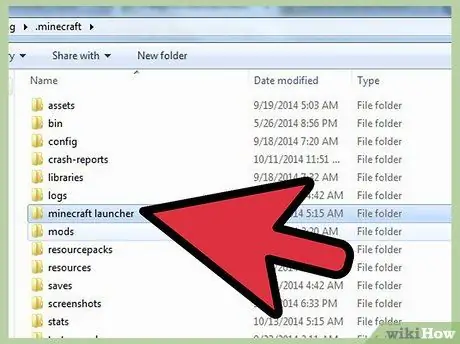
Trinn 3. Åpne Minecraft -serverkatalogen
Denne mappen inneholder Minecraft_server.exe -filen som du åpner for å kjøre Minecraft -serveren.
Den enkleste måten å finne denne filen er å bla til "Minecraft_server" -filen og navigere til stedet/mappen der filen er lagret
Lag et tekstdokument i servermappen. Klikk på knappen " Hjem ”(Windows) eller“ Fil ”(Mac), velg“ Nye ting ”(Windows) eller“ Ny "(Mac), og klikk deretter på" Tekstdokumenter " Etter det vil et nytt tekstdokument bli opprettet på samme sted/mappe som filen minecraft_server.exe.
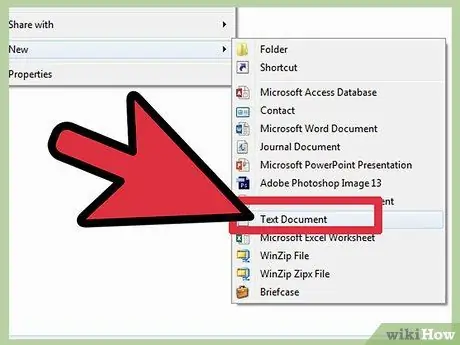
Skriv inn koden for å tildele mer RAM. Skriv inn følgende kode i et tekstdokument, avhengig av operativsystemet du bruker:
Windows
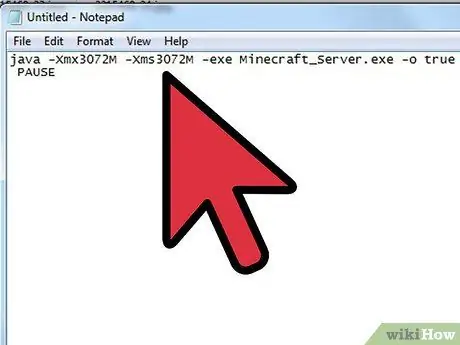
java -Xmx #### M -Xms #### M -exe Minecraft_Server.exe -o true
PAUSE
OS X
#!/bin/bash
cd "$ (dirname" $ 0 ")"
java -Xms #### M -Xmx #### M -exe Minecraft_Server.exe -o true
Linux
#!/bin/sh
BINDIR = $ (dirname "$ (readlink -fn" $ 0 ")")
cd "$ BINDIR"
java -Xms #### M -Xmx #### M -exe Minecraft_Server.exe -o true
Endre #### til mengden RAM du vil tildele (i gigabyte). For å tildele 2 GB RAM, skriv 2048. For å tildele 3 GB, skriv 3072. For å tildele 4 GB, skriv 4096. For å tildele 5 GB, skriv 5120
Lagre tekstfilen. Hvis du bruker Windows, lagrer du filen med en ".bat" -utvidelse. Klikk " Fil"og velg" Lagre som…" Endre filtypen fra ".txt" til ".bat". Hvis du bruker OS X, lagrer du filen med utvidelsen ".kommando". Hvis du bruker Linux, lagrer du filen med utvidelsen ".sh".
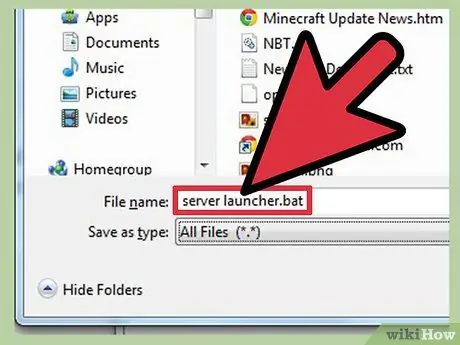
Du må kanskje aktivere visning av filutvidelser i Windows først for at utvidelsene skal være synlige
Kjør den nye filen for å starte Minecraft. Filen du oppretter blir det nye lanseringsprogrammet for Minecraft -serveren. Med denne nye filen (.bat for Windows,.command for Mac eller.sh for Linux) vil en ny mengde RAM bli tildelt serveren.